確かに、あなたは複数のページで構成されたPDF形式のドキュメントを持っていて、実際にはXNUMXつだけに興味があることに気付くでしょう。 アーカイブに入り、興味のある唯一のページまで何度もスクロールする必要があります。 あなたはあなたができることを知っていました XNUMXページだけ保存する したがって、すべてのパディングを破棄しますか?
By XNUMXつのPDFページを保存する 、また、保存されるデータが少なく、ファイルのサイズがかなり小さくなります。 実際、多くの人は、必要最小限の重みでこれらのドキュメントをより簡単に共有するためにPDFファイルを分割しています。 いくつかの異なる方法からそれを行う方法を説明します。
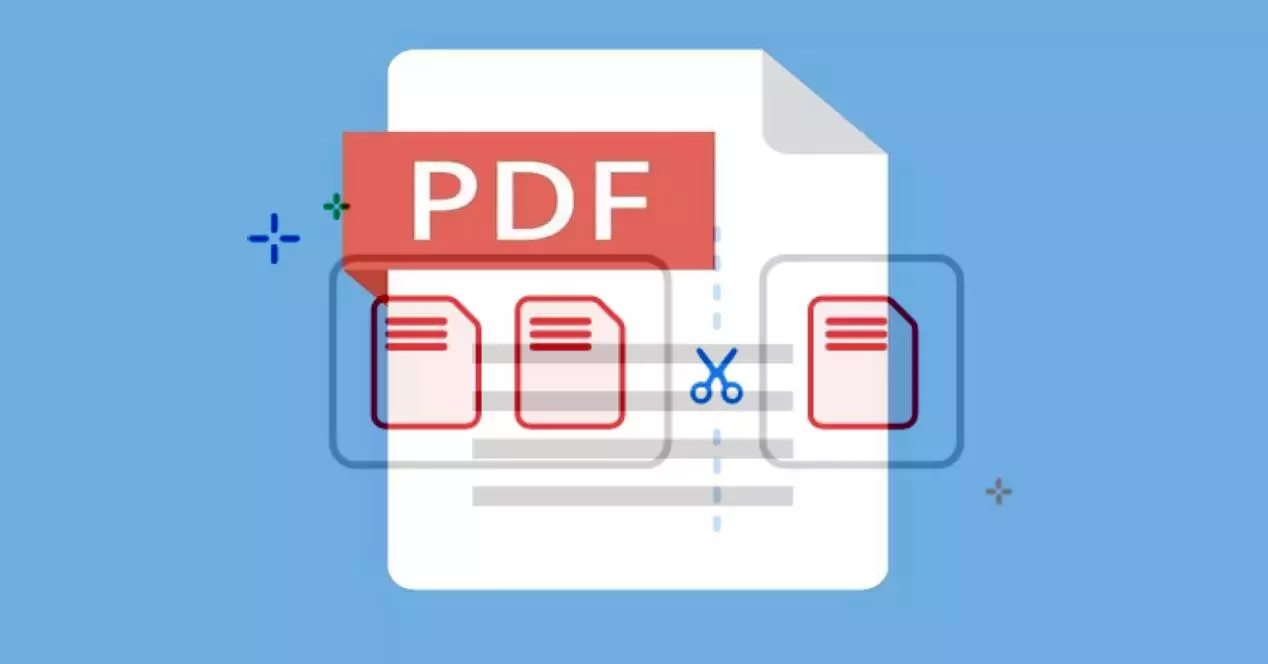
オンラインツールを介して
PDFをオンラインで編集する他の機能と同様に、最も快適なオプションは、関心のあるページを分離して個別に保存できる無料のオンラインツールを使用することです。 PDFのサイズをXNUMX枚に縮小します .
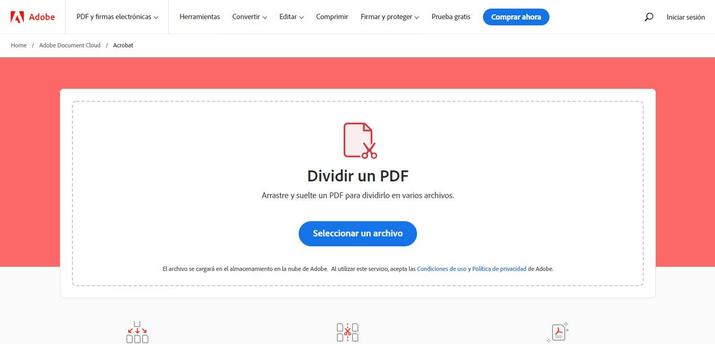
オンラインでPDFを分割
たとえば、 Adobe それ自体、このタイプのドキュメントを編集するための多くのオプションの中で、PortableDocumentFormatには PDFを分割できるオンラインツール 。 ドキュメントをアップロードし、残るページを選択して、新しいドキュメントを保存するだけです。
次の簡単な手順に従って、PDFドキュメントを複数の個別のファイルに分割します。
- ファイルを選択 上のボタンをクリックするか、PDFをドロップ領域にドラッグアンドドロップします。
- Acrobatにサインインします。
- 分割線を選択して、分割されたPDFファイルごとに必要なページ範囲を作成します。
- Save 。 Acrobatは、分割されたPDFファイルを元のDocumentCloudフォルダーまたは新しいフォルダーに保存します。
- 新しいPDFドキュメントをダウンロード、名前変更、または共有します。
他にも同じように効率的な方法がたくさんありますが、ログインを必要としないため、このプロセスの実行がいかに簡単であるかが単純化されます。 いくつかの例は PDF2GB & フォーマットPDF .
AcrobatReaderから
明らかに、メインの公式PDF読み取りプログラム自体にも、特定の編集オプションが含まれています。 Adobe Acrobat Readerで単一のPDFページを保存するオプションは、「ページの整理」機能の下に隠されています。この機能を後で有効にすると、PDFファイルを複数のドキュメントに分割できます。
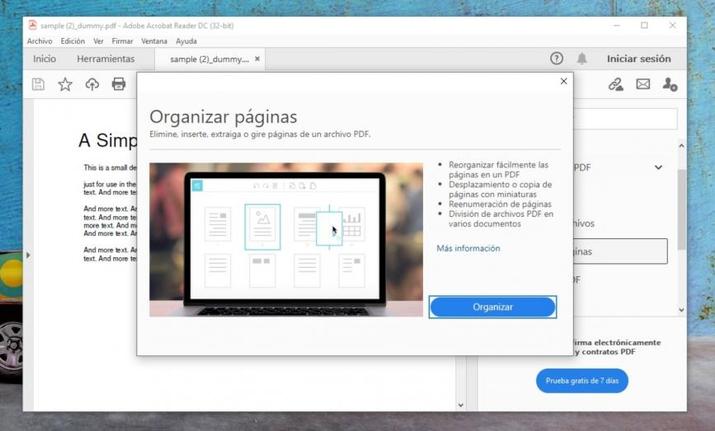
AcrobatReaderでページを整理する
セカンダリツールバーで、をクリックします エキス 。 抽出操作に固有のコマンドを含む新しいツールバーがセカンダリツールバーの下に表示されます。
次のメニューでは、抽出するページの範囲を指定する必要があります。 偶数ページ、奇数ページ、パノラマページ、縦向きページ、またはすべてのページ、または 操作したいページ番号を入力してください 、これは私たちが今日話している場合に私たちが興味を持っていることです。
操作の最後のステップでは、[抽出]をクリックする前に、次のXNUMXつ以上の操作から選択できます。
- 抽出したページを元のドキュメントから削除するには、[抽出後にページを削除]を選択します。
- 抽出されたページごとにXNUMXページのPDFを作成するには、[ページを個別のファイルとして抽出]を選択します。
不思議なことに、この機能はアドビ自身がオンラインツールで無料で提供していますが、プログラムでは アカウントの支払いオプションの一部 、したがって、オンラインツールよりも複雑で高価なオプションです。